Як залишити сервер Discord
Різне / / November 28, 2021
Сервери Discord чудово підходять, коли справа доходить до спілкування з друзями загалом і розробки стратегії з ними під час гри. Ви отримуєте власний простір і свободу для спілкування на цих серверах. Завдяки можливості одночасного приєднання до кількох серверів і навіть створення власних серверів Discord просто виграє вас.
Однак, коли ви приєднаєтеся до численних серверів і каналів, ви отримаєте безліч сповіщень. Отже, вам слід приєднатися до сервера, ретельно продумавши його. Можливо, ви хочете залишити сервер, щоб більше не отримувати сповіщення. Завдяки цьому посібнику ми проведемо вас через процес як вийти з сервера discord. Це абсолютно безпечно, оскільки ви завжди можете повторно приєднатися до сервера за допомогою посилань із запрошеннями. Отже, почнемо.
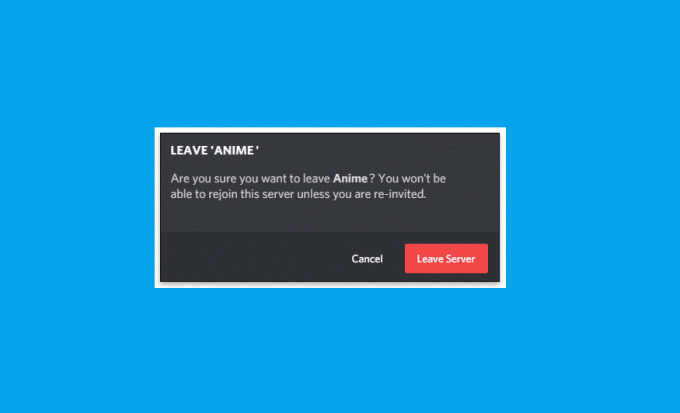
Зміст
- Як залишити сервер Discord (2021)
- Як залишити сервер Discord на ПК з Windows
- Як залишити сервер Discord на Android
- Як залишити створений вами сервер Discord
Як залишити сервер Discord (2021)
Як залишити сервер Discord на ПК з Windows
Якщо ви використовуєте Дискорд на вашому ПК, а потім виконайте наведені нижче дії, щоб залишити сервер Discord:
1. Запустіть Настільний додаток Discord або перейдіть до Веб-сторінка Discord у вашому веб-браузері.
2. Увійти на ваш рахунок.
3. Тепер натисніть на Значок сервера сервера, який ви хочете залишити.
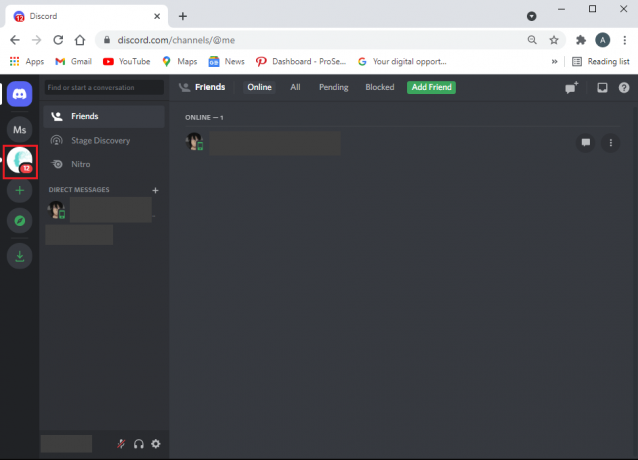
4. Натисніть на стрілка спадного меню поруч з ім'я сервера.
5. Тут натисніть на Залиште сервер варіант виділений червоним кольором.
6. Підтвердьте дію, натиснувши на Залиште сервер опцію у спливаючому вікні, як показано.
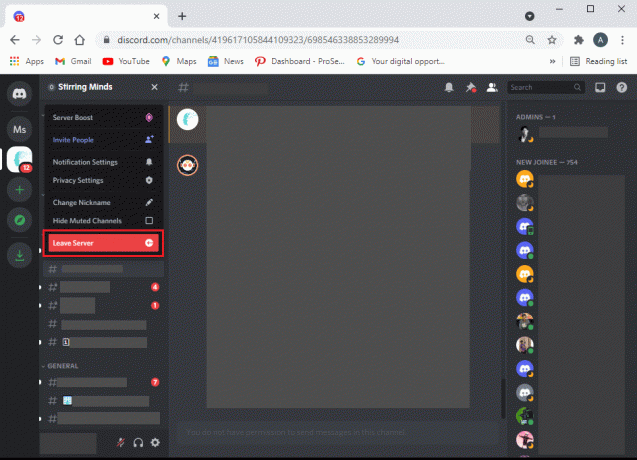
7. Ви помітите, що більше не можете переглядати цей сервер на лівій панелі.
Читайте також:Як повністю видалити Discord в Windows 10
Як залишити сервер Discord на Android
Примітка: Оскільки смартфони не мають однакових параметрів налаштувань, і вони відрізняються від виробника до виробника, переконайтеся, що налаштування правильні, перш ніж змінювати будь-які.
Ось як залишити сервер Discord на телефоні Android:
1. Відкрийте Мобільний додаток Discord на вашому смартфоні Android.
2. Перейдіть до Сервер ви хочете вийти, натиснувши на Значок сервера.
3. Натисніть на значок із трьома крапками поруч з ім'я сервера щоб отримати доступ до меню.
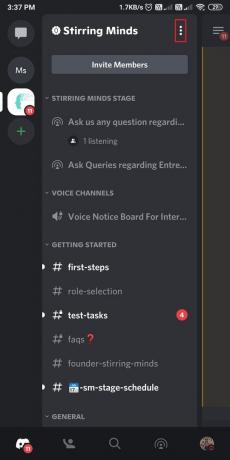
4. Прокрутіть вниз і торкніться Залиште сервер, як показано нижче.

5. У спливаючому вікні, що з’явиться, виберіть Залиште сервер можливість ще раз підтвердити його.
6. Вийдіть із потрібної кількості серверів, повторивши наведені вище кроки для окремих серверів.
Крім того, кроки, щоб залишити сервер Discord на пристрої iOS, схожі на дії на пристроях Android. Таким чином, ви можете виконати ті самі дії для відповідних параметрів на iPhone.
Як залишити створений вами сервер Discord
Можливо, настав час ліквідувати створений вами сервер, тому що:
- користувачі на зазначеному сервері неактивні
- або сервер не дуже популярний серед користувачів.
Прочитайте нижче, щоб дізнатися, як залишити створений вами сервер Discord на різних гаджетах.
На ПК з Windows
1. Запуск Дискорд і увійти якщо ви ще цього не зробили.
2. Виберіть вашсервер натиснувши на значок сервера з панелі зліва.
3. Натисніть на спадне меню поруч із назвою сервера, як показано.
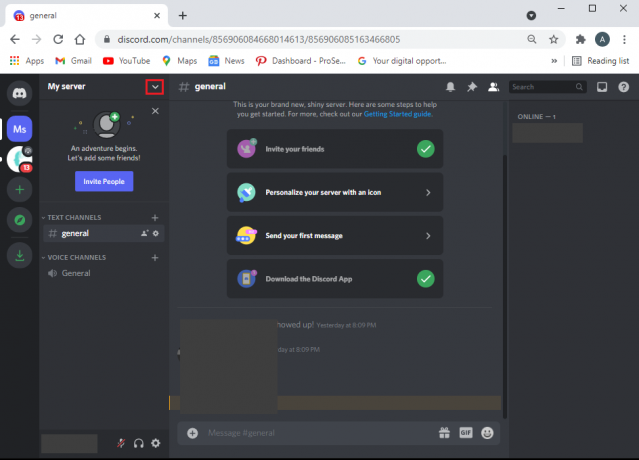
4. Йти до Налаштування сервера, як показано нижче.

5. Тут натисніть на Видалити сервер, як зображено.
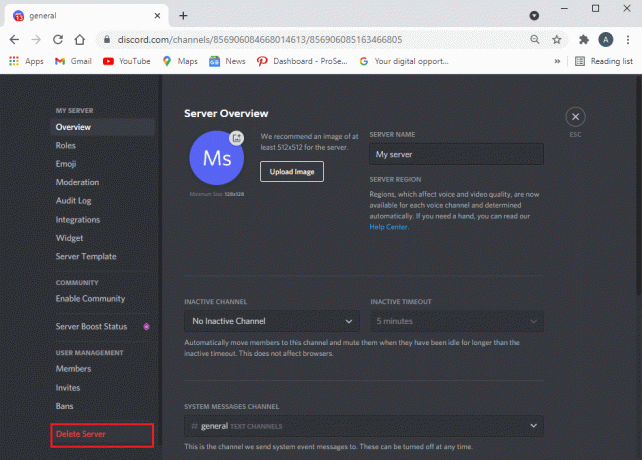
6. У спливаючому вікні, яке зараз з’являється на екрані, введіть ім'я вашого сервера і знову натисніть на Видалити сервер.

Читайте також:Як виправити помилку без маршруту в Discord (2021)
На мобільних телефонах
Дії досить подібні для пристроїв iOS і Android; тому ми пояснили кроки для телефону Android як приклад.
Ось як залишити сервер, який ви створили на своєму телефоні Android:
1. Запустіть Дискорд мобільний додаток.
2. відчинено ваш сервер натиснувши на Значок сервера з лівої панелі.
3. Натисніть на значок із трьома крапками поруч з ім'я сервера щоб відкрити меню. Зверніться до зображення нижче.
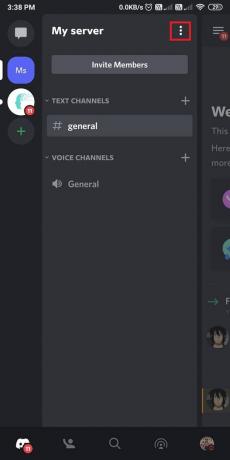
4. Натисніть на Налаштування, як показано.
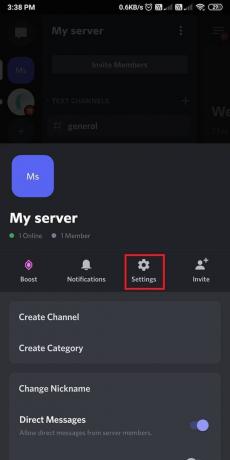
5. Тут натисніть на значок із трьома крапками поруч з Налаштування сервера і виберіть Видалити сервер.
6. Нарешті, натисніть на Видалити у спливаючому вікні підтвердження, як показано нижче.

Рекомендовано:
- Виправити Discord Screen Share Audio не працює
- Discord не відкривається? 7 способів виправити Discord, що не відкриває проблему
- Як виправити, що коментарі YouTube не завантажуються
- Як повідомити про користувача в Discord
Сподіваємося, що наш посібник продовжується як вийти з сервера discord було корисно, і ви змогли видалити себе з небажаних серверів розладу. Якщо у вас є запитання/пропозиції, повідомте нас у розділі коментарів.

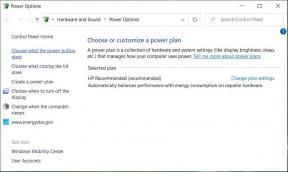
![Проблема обмеженого підключення WiFi [ВИРІШЕНО]](/f/26eb702788c1224680c5cfbbc24e5733.png?width=288&height=384)
